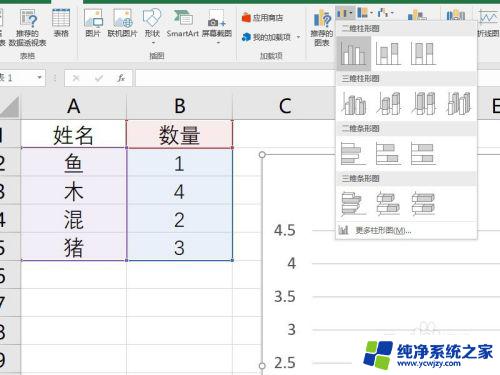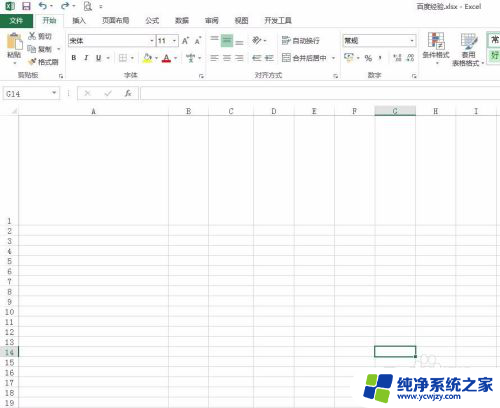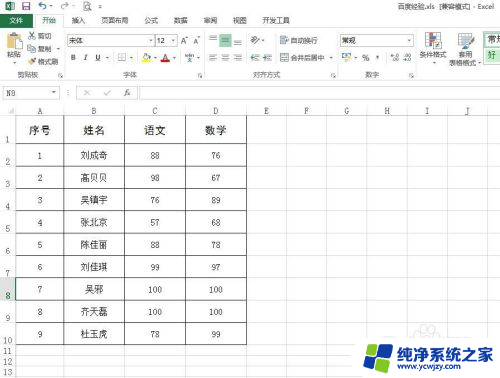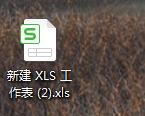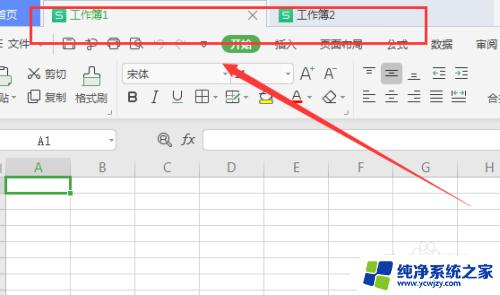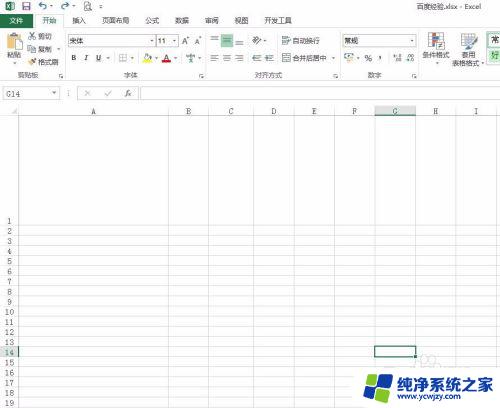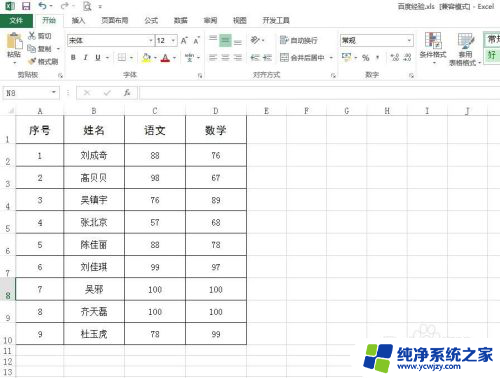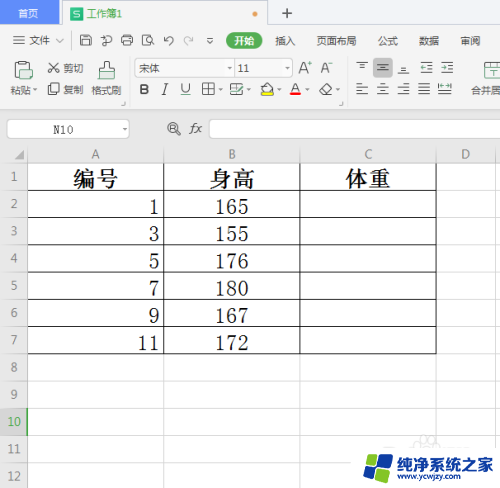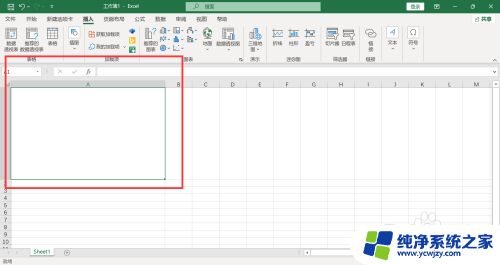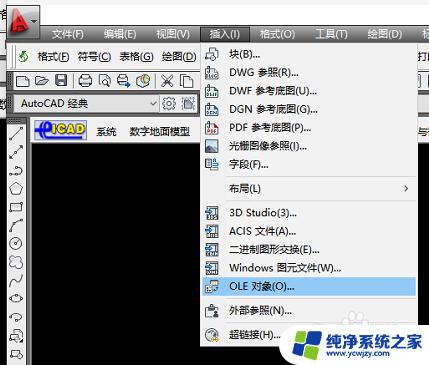excel图表嵌入表格 Excel图表如何精确嵌入表格指定位置
更新时间:2023-08-26 09:51:30作者:yang
excel图表嵌入表格,在处理数据和制作报表时,Excel的图表功能是非常重要的,它可以直观地展示数据的走势和关系,让人们更加容易理解和分析。有时我们希望将这些图表精确地嵌入到表格中的特定位置,以便更好地整合数据和信息。Excel图表如何实现精确嵌入表格的指定位置呢?本文将介绍一些技巧和方法,帮助您在Excel中灵活地操作图表,使其能够更好地融入到表格中。
操作方法:
1.打开Excel,我们先选择一些数据作为图表源数据。
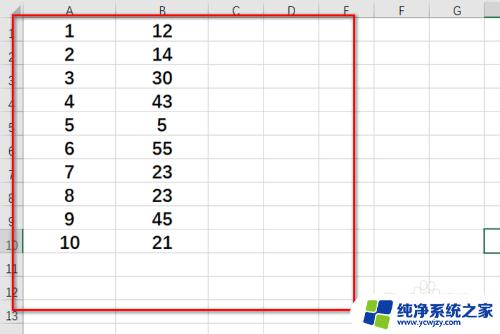
2.然后点击上方的【插入】选项卡,再点击一个图形,形状不限。
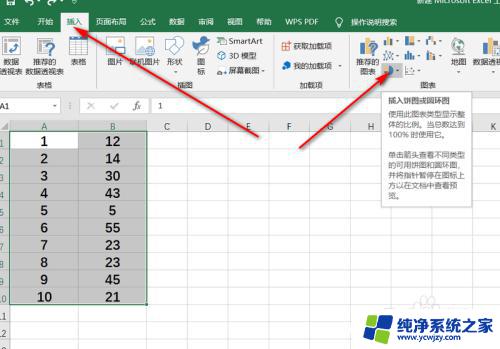
3.然后就会生成一个图形,这里是饼形图。
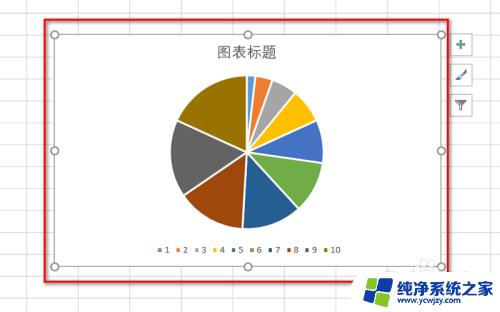
4.接下来,我们先用鼠标左键点击并按住图形的左上角。然后按下【Alt】键,将左上角与单元格进行贴合。
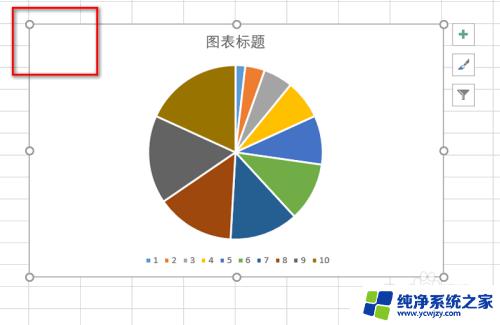
5.用相同的方法,使右下角与要固定的单元格进行贴合。
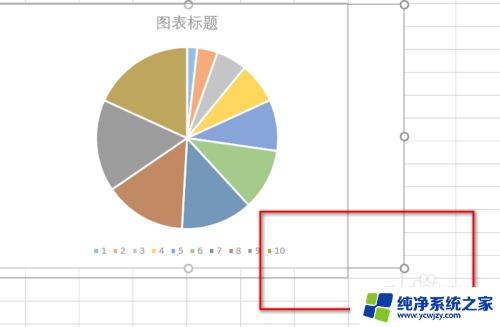
6.最后,我们就完成了这个图表与单元格贴合的操作,嵌入到了指定的区域或者单元格。
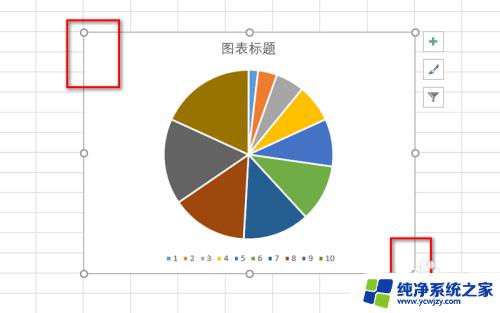
以上便是如何在表格中嵌入Excel图表的全部内容,如果你遇到了这种问题,可以根据这篇文章中的方法来解决。希望这篇文章对你有所帮助!